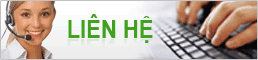Làm thế nào tôi khắc phục vị trí không chính xác?
22-02-2021, 9:19 am
Chắc chắn rằng mỗi điện thoại đều BẬT dịch vụ định vị, bao gồm GPS và WiFi. Việc bật GPS cho điện thoại của bạn không cải thiện tính chính xác vị trí của các thành viên Vòng Tròn của bạn - họ phải BẬT trên điện thoại của họ.
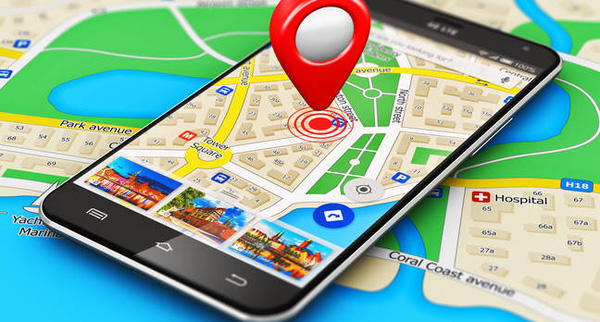
Thông số cài đặt Apple và Android để có độ chính xác tốt nhất:
TẤT CẢ ĐIỆN THOẠI:
-
Đăng xuất khỏi Life360 và tắt thiết bị trong ít nhất hai phút để làm mới lại
-
VPN sẽ cản trở độ chính xác - không sử dụng VPN với Life360
-
Phương tiện GM với Trạm thu phát Wifi - sử dụng công nghệ này sẽ cản trở ứng dụng thu thập vị trí chính xác và chi tiết lái xe do vị trí của nhà cung cấp tín hiệu của bạn di chuyển với điện thoại của bạn.
-
Trạm thu phát sóng di động - sẽ không cung cấp vị trí chính xác vì tín hiệu Wifi không dựa trên vị trí cố định
-
Dữ liệu di động - Life360 phải được phép sử dụng dữ liệu di động để hoạt động chức năng đúng cách
APPLE/iOS*:
-
Apple - Thông số cài đặt định vị cần được thiết lập là "Luôn luôn". Sử dụng cài đặt "Trong khi đang sử dụng" sẽ không cho phép ứng dụng hoạt động chính xác hoặc duy trì vị trí chính xác.
-
Apple - Chế độ năng lượng thấp: Chế độ năng lượng thấp sẽ khiến Life360 không cập nhật trong nền
-
Apple - Làm mới ứng dụng nền cần được bật
-
Xem ảnh chụp màn hình dưới đây để biết thông số cài đặt chính xác cho iPhone
ANDROID (tất cả các phiên bản):
-
Cài đặt "Dữ Liệu Di Động": bật "Cho phép sử dụng dữ liệu nền" và "Cho phép ứng dụng trong khi bật tiết kiệm dữ liệu"
-
Cài đặt "Pin": chắc chắn Life360 không được tối ưu
-
Cài đặt "Cho phép": bật "Vị Trí" (cài đặt cho phép khác đảm bảo các tính năng Life360 hoạt động như mong muốn. Không yêu cầu "Lịch")
-
Cài đặt "Thông báo": cần bật những cài đặt này để nhận thông báo Địa Điểm, thông báo lái xe và các thông báo khác từ ứng dụng
-
Cài đặt "Pin": tắt chế độ tiết kiệm năng lượng
-
"Theo dõi năng lượng ứng dụng": chắc chắn Life360 không có trong danh sách của phần này
-
Cuộn xuống đến phần "Ứng dụng không được theo dõi" và chạm vào đó. Thêm Life360 vào danh sách này để giúp đảm bảo dữ liệu vị trí luôn mới nhất
-
Cài đặt "Wifi": bật Thậm chí khi không được kết nối, Wifi có thể phát hiện vị trí của bộ định tuyến, giúp cải thiện độ chính xác định vị
-
Cài đặt "Sử dụng dữ liệu": Tắt "Tiết kiệm dữ liệu". Bật "Dữ liệu di động"
- Vào 'Cài đặt' trong điện thoại
-
Chạm vào 'Ứng dụng', chạm vào 'Life360', chạm vào 'Pin' (có thể phải chạm vào 'Nâng cao' để xem)
-
Tìm 'Tối ưu pin'. Mục này cần phải là "Không được tối ưu". Nếu không, chuyển sang bước tiếp theo.
-
Chạm vào 'Tối ưu pin' ở đây, và một lần nữa ở màn hình tiếp theo, sau đó chạm vào 'Tất cả ứng dụng'
- Tìm và chạm vào 'Life360' trong danh sách, chạm vào 'Không tối ưu'
-
Vào 'Cài đặt' trong điện thoại
-
Chạm vào 'Ứng dụng', chạm vào 'Life360', chạm vào 'Cho phép'
-
Thay đổi truy cập cho phép định vị thành 'Luôn cho phép'
- Vào 'Cài đặt'
-
Chạm vào ‘Cài đặt nâng cao’, chạm vào ‘Quản lý pin’
-
Chạm vào 'Ứng dụng được bảo vệ', tìm Life360 và thay đổi cài đặt để ngăn không cho dữ liệu nền bị hạn chế
TẤT CẢ ĐIỆN THOẠI:
-
Đăng xuất khỏi Life360 và tắt thiết bị trong ít nhất hai phút để làm mới lại
-
VPN sẽ cản trở độ chính xác - không sử dụng VPN với Life360
-
Phương tiện GM với Trạm thu phát Wifi - sử dụng công nghệ này sẽ cản trở ứng dụng thu thập vị trí chính xác và chi tiết lái xe do vị trí của nhà cung cấp tín hiệu của bạn di chuyển với điện thoại của bạn.
-
Trạm thu phát sóng di động - sẽ không cung cấp vị trí chính xác vì tín hiệu Wifi không dựa trên vị trí cố định
-
Dữ liệu di động - Life360 phải được phép sử dụng dữ liệu di động để hoạt động chức năng đúng cách
APPLE/iOS*:
-
Apple - Thông số cài đặt định vị cần được thiết lập là "Luôn luôn". Sử dụng cài đặt "Trong khi đang sử dụng" sẽ không cho phép ứng dụng hoạt động chính xác hoặc duy trì vị trí chính xác.
-
Apple - Chế độ năng lượng thấp: Chế độ năng lượng thấp sẽ khiến Life360 không cập nhật trong nền
-
Apple - Làm mới ứng dụng nền cần được bật
-
Xem ảnh chụp màn hình dưới đây để biết thông số cài đặt chính xác cho iPhone
ANDROID (tất cả các phiên bản):
-
Cài đặt "Dữ Liệu Di Động": bật "Cho phép sử dụng dữ liệu nền" và "Cho phép ứng dụng trong khi bật tiết kiệm dữ liệu"
-
Cài đặt "Pin": chắc chắn Life360 không được tối ưu
-
Cài đặt "Cho phép": bật "Vị Trí" (cài đặt cho phép khác đảm bảo các tính năng Life360 hoạt động như mong muốn. Không yêu cầu "Lịch")
-
Cài đặt "Thông báo": cần bật những cài đặt này để nhận thông báo Địa Điểm, thông báo lái xe và các thông báo khác từ ứng dụng
-
Cài đặt "Pin": tắt chế độ tiết kiệm năng lượng
-
"Theo dõi năng lượng ứng dụng": chắc chắn Life360 không có trong danh sách của phần này
-
Cuộn xuống đến phần "Ứng dụng không được theo dõi" và chạm vào đó. Thêm Life360 vào danh sách này để giúp đảm bảo dữ liệu vị trí luôn mới nhất
-
Cài đặt "Wifi": bật Thậm chí khi không được kết nối, Wifi có thể phát hiện vị trí của bộ định tuyến, giúp cải thiện độ chính xác định vị
-
Cài đặt "Sử dụng dữ liệu": Tắt "Tiết kiệm dữ liệu". Bật "Dữ liệu di động"
- Vào 'Cài đặt' trong điện thoại
-
Chạm vào 'Ứng dụng', chạm vào 'Life360', chạm vào 'Pin' (có thể phải chạm vào 'Nâng cao' để xem)
-
Tìm 'Tối ưu pin'. Mục này cần phải là "Không được tối ưu". Nếu không, chuyển sang bước tiếp theo.
-
Chạm vào 'Tối ưu pin' ở đây, và một lần nữa ở màn hình tiếp theo, sau đó chạm vào 'Tất cả ứng dụng'
- Tìm và chạm vào 'Life360' trong danh sách, chạm vào 'Không tối ưu'
-
Vào 'Cài đặt' trong điện thoại
-
Chạm vào 'Ứng dụng', chạm vào 'Life360', chạm vào 'Cho phép'
-
Thay đổi truy cập cho phép định vị thành 'Luôn cho phép'
- Vào 'Cài đặt'
-
Chạm vào ‘Cài đặt nâng cao’, chạm vào ‘Quản lý pin’
-
Chạm vào 'Ứng dụng được bảo vệ', tìm Life360 và thay đổi cài đặt để ngăn không cho dữ liệu nền bị hạn chế
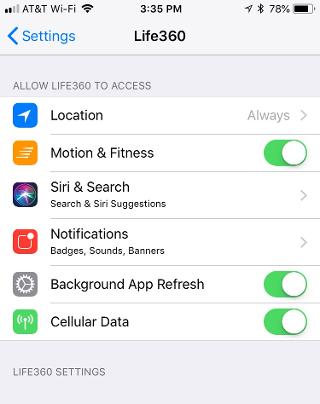
Nguồn:life360
Để được tư vấn kỹ hơn quý khách hàng hãy liên hệ với chúng tôi:
CÔNG TY TNHH TÍN ĐỨC
Nhà nhập khẩu & phân phối hàng đầu sản phẩm chính hãng tại Việt nam
Địa chỉ: số 2 ngõ 36 Nguyên Hồng, quận Đống Đa, thành phố Hà Nội
Điện thoại: (84-024) 37735884 – Fax: (84-024) 37735891
Website: www.tinduc.vn– Email: tdcmail@hn.vnn.vn
Bài viết liên quan
-
 SỰ KHÁC NHAU GIỮA THIẾT BỊ ĐỊNH VỊ Ô TÔ KHÔNG DÂY VÀ CÓ DÂY 04-02-2021, 9:45 am
SỰ KHÁC NHAU GIỮA THIẾT BỊ ĐỊNH VỊ Ô TÔ KHÔNG DÂY VÀ CÓ DÂY 04-02-2021, 9:45 amĐể phân biệt định vị có dây và định vị không dây cũng như mục đích sử dụng của hai loại sản phẩm này, cùng Bình Anh đọc ngay bài viết dưới đây nhé!...
-
 Hướng dẫn bảo quản kính hiển vi 25-01-2021, 2:05 pm
Hướng dẫn bảo quản kính hiển vi 25-01-2021, 2:05 pmKính hiển vi là dụng cụ khoa học rất nhạy cảm, cần được sử dụng đúng cách và bảo quản cẩn thận mọi lúc để đảm bảo chúng hoạt động tốt nhất và có thể nâng tuổi thọ của kính hiển vi lên cao nhất....
-
 ỨNG DỤNG CỦA KÍNH HIỂN VI TRONG KIỂM NGHIỆM THỰC PHẨM 22-01-2021, 8:48 am
ỨNG DỤNG CỦA KÍNH HIỂN VI TRONG KIỂM NGHIỆM THỰC PHẨM 22-01-2021, 8:48 amKính hiển vi là thiết bị quang học dùng để quan sát các vật hay cấu trúc nhỏ mà khó quan sát được bằng mắt thường, nó ngày càng trở nên phổ biến ở các ngành nghề, không những Sinh học, hóa học, y học,...
-
 CẤU TẠO KÍNH HIỂN VI 12-01-2021, 8:56 am
CẤU TẠO KÍNH HIỂN VI 12-01-2021, 8:56 amLà một dụng cụ quang học hỗ trợ cho mắt gồm có nhiều lăng kính với các độ phóng đại khác nhau, có tác dụng làm tăng góc trông ảnh của những vật rất nhỏ mà ta không thể nhìn thấy được bằng mắt thường....
-
 Cách làm máy dò kim loại tự chế đơn giản tại nhà 08-01-2021, 9:02 am
Cách làm máy dò kim loại tự chế đơn giản tại nhà 08-01-2021, 9:02 amVới những dụng cụ đơn giản như: một chiếc Radio nhỏ có băng tần AM, một chiếc máy tính bỏ túi, và một Hộp đựng đĩa CD là bạn đã có thể làm được một chiếc máy dò kim loại một cách dễ dàng rồi đấy nhé...
-
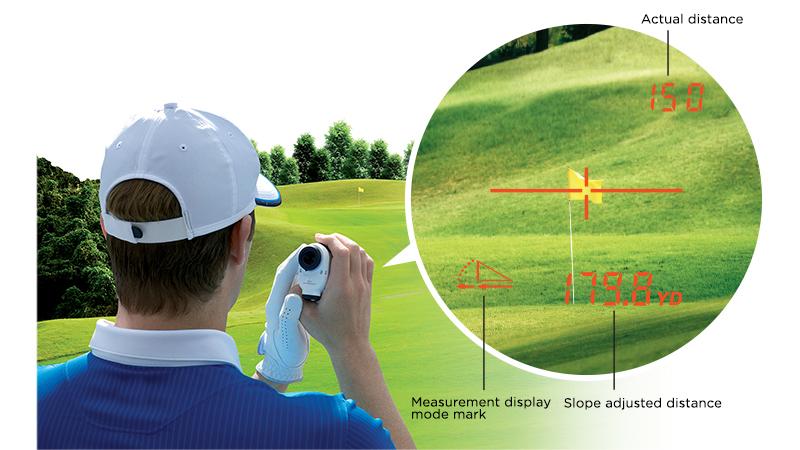 CÁCH HOẠT ĐỘNG CỦA ỐNG NHÒM ĐO KHOẢNG CÁCH 06-01-2021, 8:51 am
CÁCH HOẠT ĐỘNG CỦA ỐNG NHÒM ĐO KHOẢNG CÁCH 06-01-2021, 8:51 amỐng nhòm đo khoảng cách hoạt động bằng cách dựa vào thời gian mà chùm laser chạm vào vật và quay trở lại thiết bị. Dựa vào thời gian phản hồi lại đó để tính ra khoảng cách của vật....
-
 9 bước cài đặt tần số cho bộ đàm Motorola 05-01-2021, 3:21 pm
9 bước cài đặt tần số cho bộ đàm Motorola 05-01-2021, 3:21 pmBộ đàm Motorola là thiết bị được sử dụng rộng rãi hiện nay với nhiều tính năng ưu việt. Để kết nối được các máy bộ đàm với nhau thì khách hàng cần cài đặt tần số, vậy cài đặt như thế nào? Bài viết dướ...
-
 Tìm hiểu về kính hiển vi điện tử 24-12-2020, 2:08 pm
Tìm hiểu về kính hiển vi điện tử 24-12-2020, 2:08 pmKính hiển vi là dụng cụ đầu tiên được nhắc đến khi cần quan sát và nghiên cứu những vật thể nhỏ. Hiện nay có nhiều loại kính hiển vi, trong đó kính hiển vi điện tử được sử dụng khá phổ biến. Vậy kính ...
-
 Những cách chống bị theo dõi điện thoại dành cho người dùng Android và iOS 22-12-2020, 9:44 am
Những cách chống bị theo dõi điện thoại dành cho người dùng Android và iOS 22-12-2020, 9:44 amTrong thời buổi công nghệ số 4.0 hiện nay, chiếc smartphone được coi là vật bất ly thân của mỗi người. Sở hữu một chiếc smartphone hiện đại sẽ mang đến nhiều lợi ích cho người dùng, tuy nhiê...
-
 Sự khác biệt giữa kính hiển vi sinh học và kính hiển vi soi nổi 21-12-2020, 9:30 am
Sự khác biệt giữa kính hiển vi sinh học và kính hiển vi soi nổi 21-12-2020, 9:30 amDưới đây là cách phân biệt của 2 dòng kính hiển vi sinh học và kính hiển vi soi nổi qua những điểm khác biệt giữa 2 dòng kính này. Cùng theo dõi thêm để có thể lựa chọn được thiết bị thích hợp nhất vớ...
-
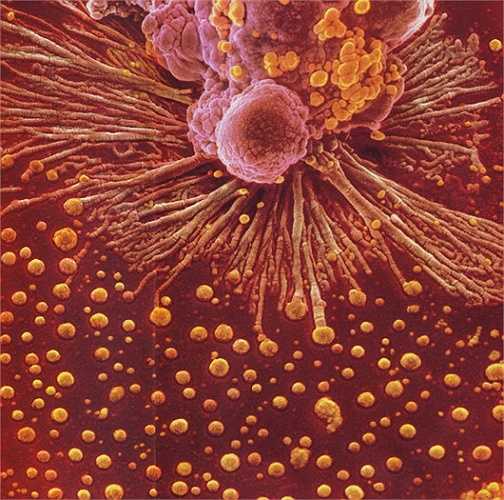 Những hình ảnh ấn tượng về cơ thể con người dưới kính hiển vi 27-11-2023, 10:21 am
Những hình ảnh ấn tượng về cơ thể con người dưới kính hiển vi 27-11-2023, 10:21 am -
 Ứng dụng của máy định vị GPS cầm tay 16-11-2023, 10:47 am
Ứng dụng của máy định vị GPS cầm tay 16-11-2023, 10:47 am -

-
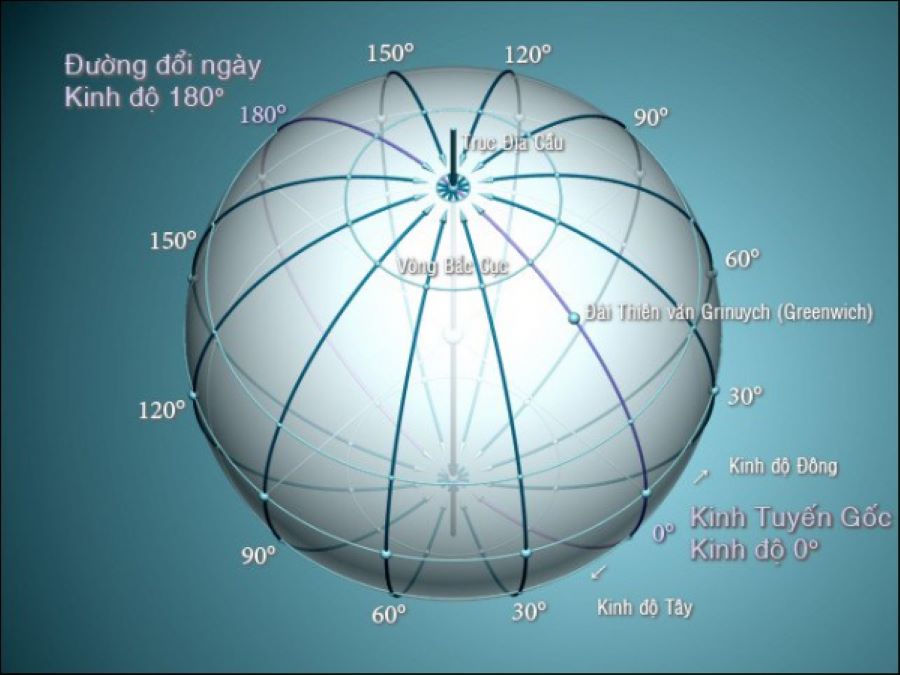 Phân biệt kinh tuyến và vĩ tuyến? 06-07-2023, 2:25 pm
Phân biệt kinh tuyến và vĩ tuyến? 06-07-2023, 2:25 pm -
 Kinh tuyến trục hệ tọa độ Quốc gia VN2000 06-07-2023, 2:16 pm
Kinh tuyến trục hệ tọa độ Quốc gia VN2000 06-07-2023, 2:16 pm -
 Keo UV là gì? Cách sử dụng keo UV? 26-06-2023, 4:36 pm
Keo UV là gì? Cách sử dụng keo UV? 26-06-2023, 4:36 pm -
5 trận mưa sao băng lớn nhất, ấn tượng nhất trong lịch sử 24-06-2023, 9:16 am
-
Soi "ổ vi khuẩn" trên da đầu dưới kính hiển vi 09-06-2023, 3:17 pm
-
 Quan sát không gian vũ trụ bằng kính thiên văn hay ống nhòm? 07-06-2023, 2:17 pm
Quan sát không gian vũ trụ bằng kính thiên văn hay ống nhòm? 07-06-2023, 2:17 pm -
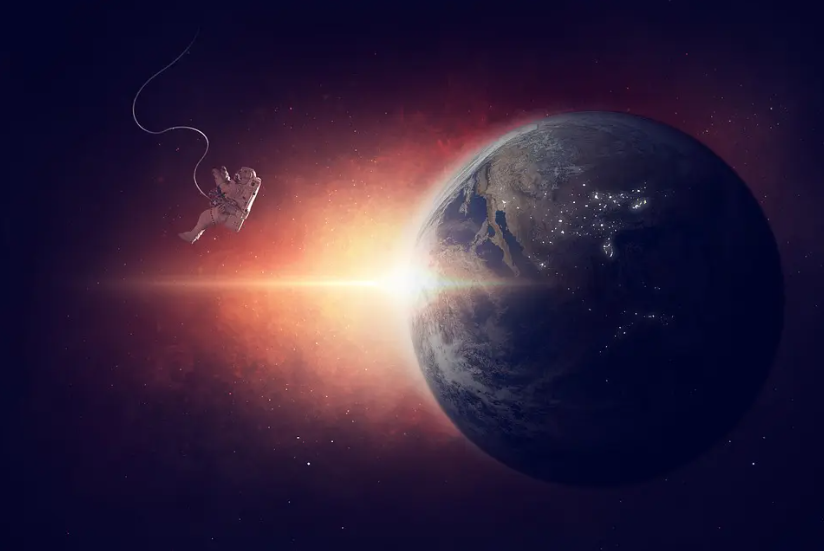 Tháng 6/2023 này Việt Nam sẽ được quan sát được hiện tượng thiên văn kỳ thú 07-06-2023, 10:22 am
Tháng 6/2023 này Việt Nam sẽ được quan sát được hiện tượng thiên văn kỳ thú 07-06-2023, 10:22 am